YouTube fornisce analisi per misurare le prestazioni del vostro canale YouTube. Non sarebbe bello se poteste ottenere questi dati analitici per il vostro canale direttamente all’interno di WordPress? In questo articolo vi mostreremo come aggiungere le analisi di YouTube alla vostra dashboard di WordPress.
La prima cosa da fare è installare e attivare il plugin YouTube Analytics Dashboard. Una volta attivato, basta andare nella Dashboard di WordPress e scorrere verso il basso per vedere un nuovo widget della Dashboard di YouTube Analytics.
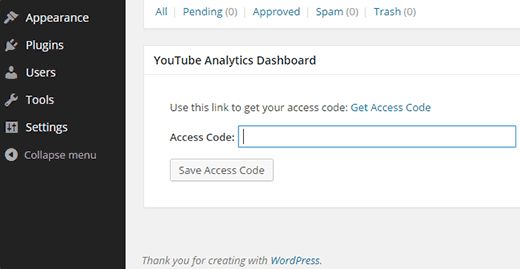
È necessario dare al plugin il permesso di accedere al proprio account YouTube. Per farlo, è necessario fare clic sul link Ottieni codice di accesso nel widget. Si accederà al proprio account Google e verrà richiesto di fornire le autorizzazioni.
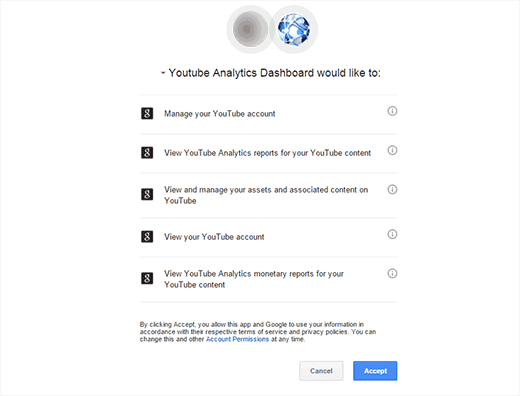
È sufficiente fare clic sul pulsante di accettazione per visualizzare il codice di accesso.
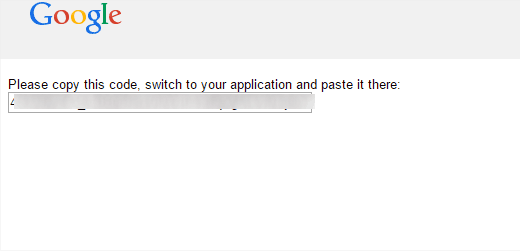
Ora è necessario copiare e incollare questo codice nel widget della dashboard di YouTube analytics e premere il pulsante Salva codice di accesso. Il plugin otterrà ora i dati analitici di YouTube e le statistiche saranno visualizzate nel widget in questo modo:
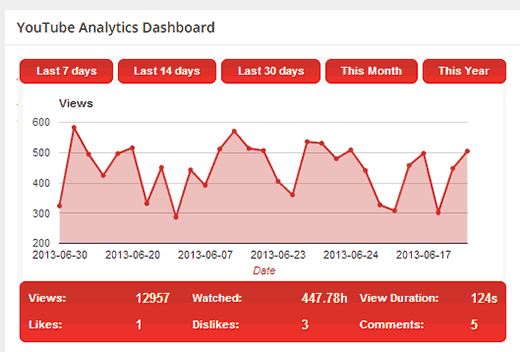
Per configurare le impostazioni del plugin è necessario visitare Impostazioni ” YouTube Analytics.
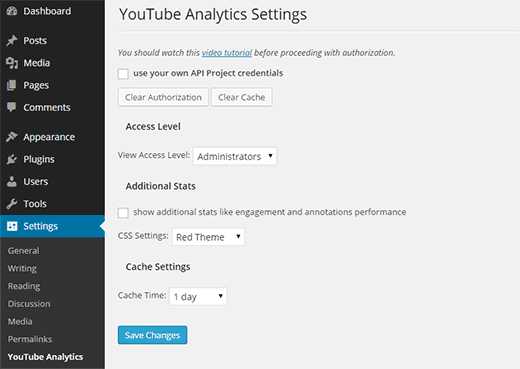
La prima opzione nelle impostazioni del plugin è quella di utilizzare le credenziali del proprio progetto API. In basso sono presenti due pulsanti per cancellare l’autorizzazione e per cancellare la cache.
La cancellazione dell’autorizzazione rimuoverà il codice di accesso a YouTube aggiunto in precedenza e la pulizia della cache rimuoverà i dati scaricati in precedenza dal plugin.
L’opzione successiva è quella di scegliere i ruoli degli utenti che possono vedere le statistiche di YouTube. L’opzione predefinita è amministratori, ma è possibile modificarla se si desidera condividere le analisi del canale con altri utenti del sito.
Per statistiche come il coinvolgimento e le prestazioni delle annotazioni, è necessario selezionare la casella sotto Statistiche aggiuntive.
Il plugin consente anche di scegliere un tema CSS per il widget delle statistiche e la durata della cache.
Una volta terminata la personalizzazione, fare clic sul pulsante Salva modifiche per memorizzare le impostazioni.
Questo è tutto, speriamo che questo articolo vi abbia aiutato ad aggiungere le statistiche di YouTube alla vostra dashboard di WordPress. Potreste anche dare un’occhiata a questi utili consigli di YouTube per arricchire il vostro sito WordPress con i video.
Se questo articolo vi è piaciuto, iscrivetevi al nostro canale YouTube per le esercitazioni video su WordPress. Potete trovarci anche su Twitter e Google+.





Muneeb Ashraf
when I paste api from google in wp dashboard it is showing error..why this happens?
WPBeginner Support
It would depend on the error, the most common reason would be you didn’t copy the entire code correctly
Admin
Rich
This is a good function to have but there is no rhyme or reason to how the graph sorts. It’s not by date or by number of views. I contacted the developer and he tells me a fix is in the works.
Lee
Nice to see this working smoothly, not been updated for 8 months but works with WP 4.3
Omri
Unless I am mistaken, doesn’t jetpack does just that Don? (the social network part at least)
Don
What I would find VERY useful is a program that would automatically notify FB friends AND an e-mail lists of new posts and pages to my site….Are there are any currently like that? Without adding two or three new plug-ins? Is it possible to achieve this with currently available FREE plug-ins?
I would think that if both this functions were combined in the same plug-in, it would be a VERY useful, especially if you could also send notifications to other types of social media like Twitter, LinkedIn, Pinterest…..automatically with each new post…
Thanks
DWA